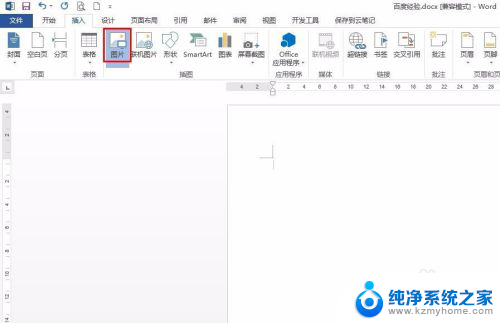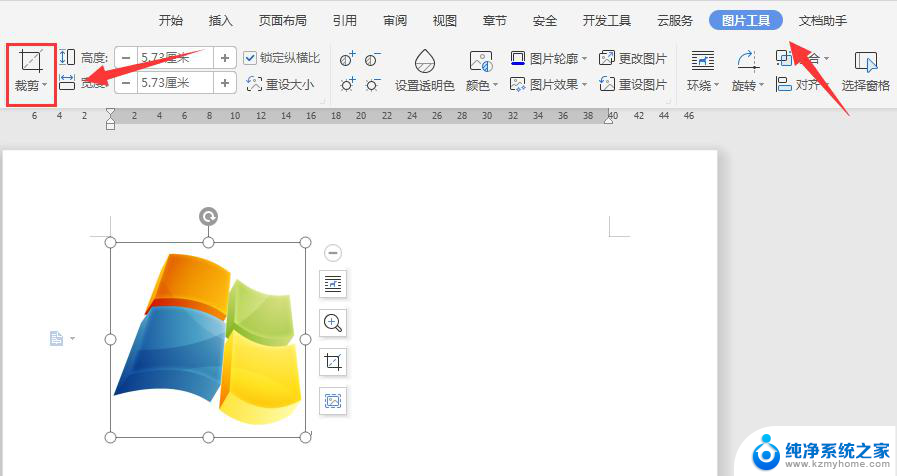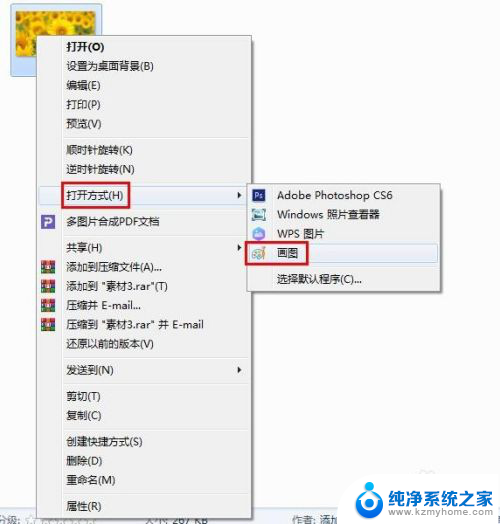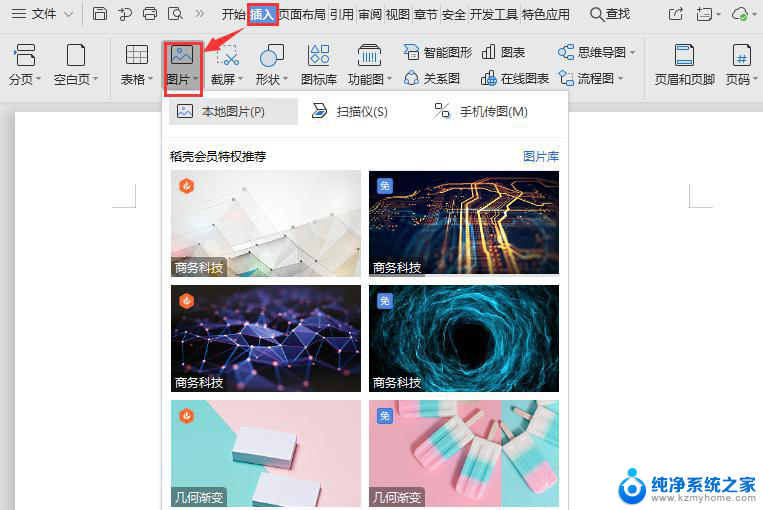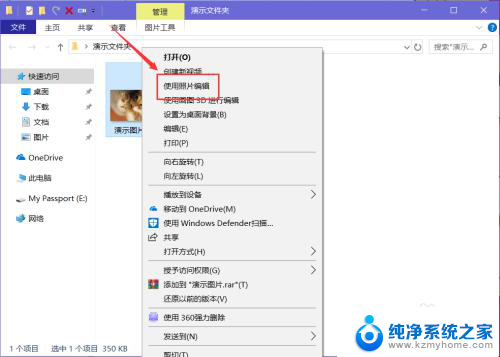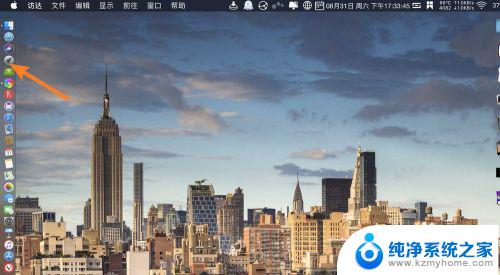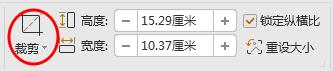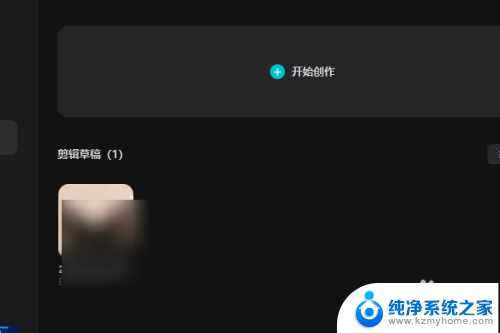word怎么不规则裁剪图片 在线图片自由裁剪教程
更新时间:2024-04-30 14:50:14作者:yang
在进行图片处理时,我们经常会遇到需要裁剪图片的情况,而有时候我们需要对图片进行不规则的裁剪,以便更好地展示想要突出的部分或创造特殊的效果。在这种情况下,在线图片自由裁剪教程就显得格外重要。通过学习这些教程,我们可以掌握如何利用各种工具和技巧,实现对图片的自由裁剪,让我们的作品更加生动、个性化。
方法如下:
1.第一步:单击word文档菜单栏“插入”中的“图片”,在弹出的“插入图片”对话框中。选择需要剪裁的图片,单击“插入”按钮。
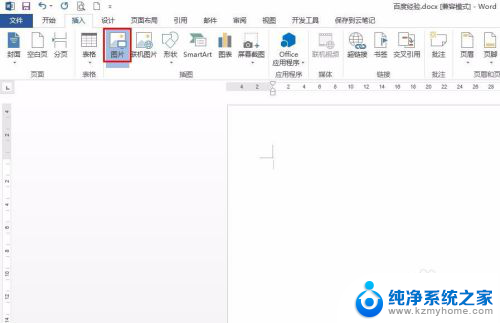
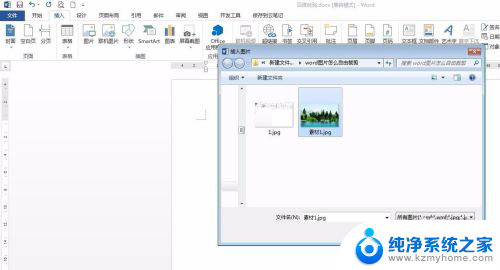
2.第二步:在菜单栏中,切换至“格式”菜单。在右侧“裁剪”下拉菜单中就可以看到图片裁剪的方式。
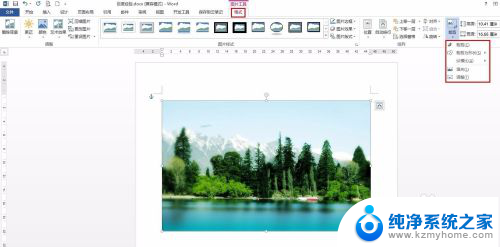
3.第三步:如果我们想要自由裁剪的形状是规则的,可以选择“裁剪为形状”中的所需形状。
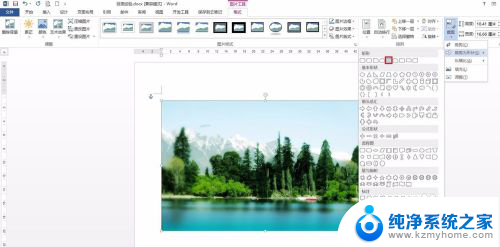
4.如下图所示,图片被裁剪成所选形状。
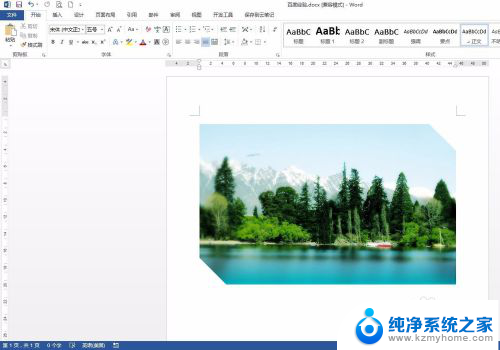
以上是关于如何裁剪不规则图片的全部内容,如果有遇到相同情况的用户,可以按照本文的方法来解决。